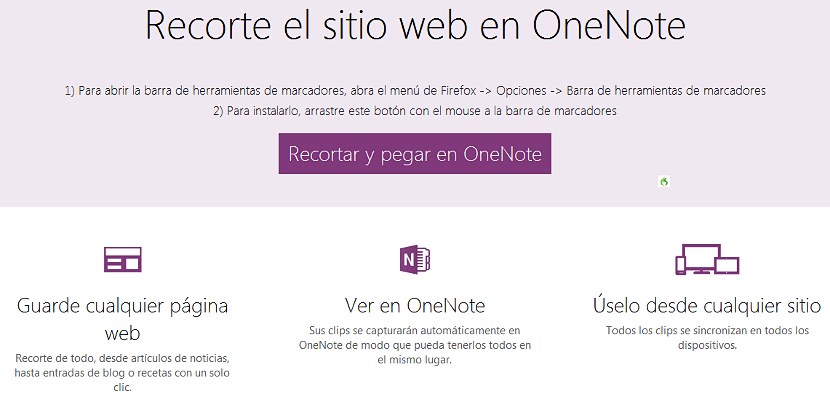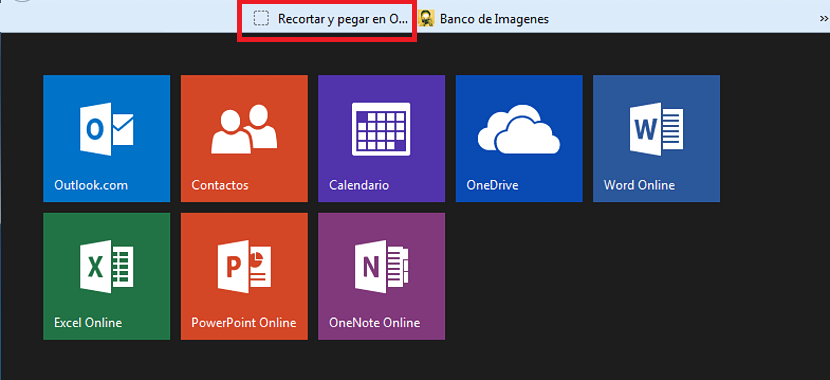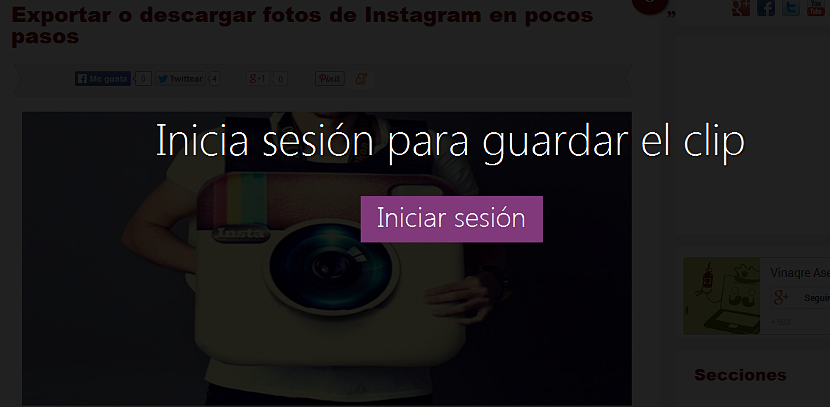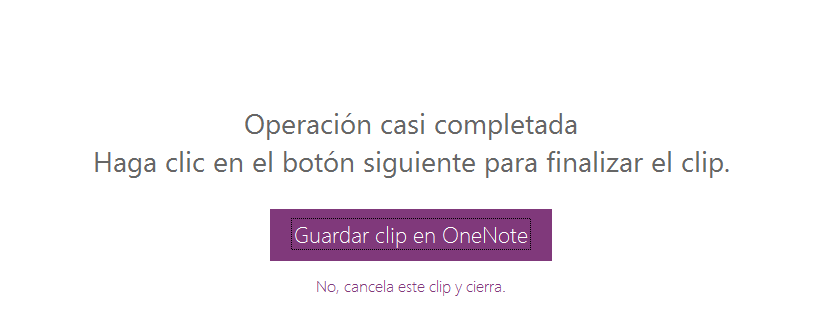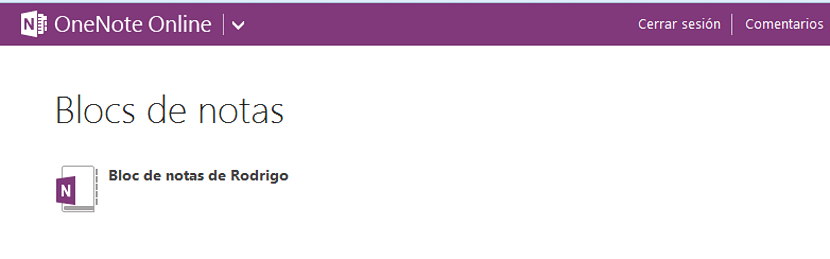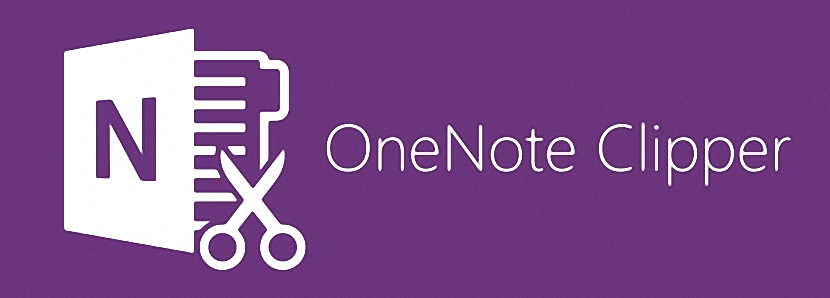
Du har helt sikkert allerede værdsat den nye konfiguration og grænseflade til Outlook.com, hvor du finder et par elementer, der ikke tidligere var til stede. Inden for disse små firkanter, der er en del af fliseudformningen af Microsofts nye operativsystem, finder du nye navne på applikationer, som du kan bruge lige nu, hvoraf en af dem er OneNote.
Ud over OneNote vil du også kunne værdsætte navnet på OneDrive, som tidligere var SkyDrive, og som på grund af et juridisk aspekt måtte ændre navnet til det nuværende. Langt fra det hele undrer du dig måske hvad er OneNote og dens meget nævnte Clipper til, noget, vi nævner for dig lige nu med hensyn til den korrekte måde at konfigurere tjenesten på og arbejde med dens vigtigste funktioner.
Opsætning af OneNote trin for trin i internetbrowseren
Nå, lige nu skal du tage notater om hver af de indikationer, som vi vil nævne, da vi vil konfigurer OneNote Clipper-tjenesten så du kan bruge det hele tiden. Som det er sædvanligt i vores artikler af denne type, foreslår vi en række let at følge sekventielle trin:
- Åbn din internetbrowser (helst den, du har som standard i systemet).
- Log ind med de respektive legitimationsoplysninger til din Outlook.com-konto (eller Hotmail.com).
- Klik på den lille baglæns pil under navnet Outlook.com.
- Kontroller, om du har OneNote-tjenesten online.
- Åbn en anden browserfane, og gå til næste link.
Med disse enkle trin lige nu vi finder os på OneNote Clipper-siden, sted, hvor der er lidt information om, hvordan du bruger dette værktøj. Alt hvad du behøver at vide i øjeblikket er, at du skal vælg den lille boks (eller knap) med musemarkøren der har en tekst indeni, og der står «Beskær og indsæt i OneNote".
Når du placerer musemarkøren over denne boks, ændrer den form til et kryds. Dette er fordi vi bliver fortalt, at vi har muligheden for vælg og træk det felt, hvor vi vil. Nå, nu bliver vi kun nødt til at vælge og trække denne lille boks til bogmærkebjælken i vores internetbrowser, som kan være Mozilla Firefox, Google Chrome, Internet Explorer eller enhver anden, du har på dit system.
På dette aspekt er det værd at nævne det OneNote Clipper er ikke kompatibel med den moderne (flise) version af Internet Explorer at du kan finde både i Windows RT og Windows 8 og fremefter.
Når vi først har denne knap integreret i bogmærkelinjen, kan vi begynde at surfe på Internettet på udkig efter alt indhold, der er interessant for os.
Sådan bruges OneNote Clipper
Antag, at vi finder nogle oplysninger, der er interessante for os på bestemte websider, så er det det øjeblik, hvor vi skal begynde at bruge denne lille knap, som vi har placeret i bogmærkebjælken i vores internetbrowser. For bedre at illustrere, hvad vi prøver at sige, har vi navigeret til en blogartikel, på hvilket tidspunkt vi trykker på den knap, vi tidligere har placeret (fra OneClipper).
Som du kan se i det forrige billede, straks Vi bliver bedt om at logge ind for at kunne arbejde med denne funktion. Alt hvad vi skal gøre er at klikke på knappen med det nævnte forslag, som straks synkroniserer OneNote Clipper med vores Outlook.com-konto, som vi tidligere åbnede som anbefalet.
Det nye vindue, der vises i en anden browserfane, foreslår «Gem Klik på OneNote«, At skulle klikke på denne knap, hvis vi virkelig vil gemme oplysningerne i artiklen, som vi fandt tidligere.
Hvis vi af en eller anden grund laver en fejl og ikke ønsker at registrere disse oplysninger, bliver vi simpelthen nødt til at klikke på den mulighed, der er under nævnte knap, og som praktisk talt ville annullere handlingen. For at kunne finde alle vores kommentarer eller poster, der er foretaget med denne knap, behøver vi kun at åbne vores Outlook.com-konto og senere til mulighed for OneNote Online, som vi nævnte i starten.
Der bliver vi nødt til at gennemgå alle vores noter ved at klikke på knappen, der siger "Notepad of ...".
Alle de sider, som vi gemmer med denne OneNote Clipper-funktion, vises med det samme registreret. Som vi kan beundre, vil denne interessante funktion foreslået af Microsoft hjælpe os med at få vigtige nyheder fra forskellige websteder registreret, for at kunne gennemgå dem på et andet tidspunkt med mere ro i sindet.